下載的LINE無法打開可能是由於安裝檔案損壞、設備不兼容或網絡問題。首先,檢查設備是否有足夠的存儲空間,確保下載的安裝檔案完整無損。其次,檢查手機系統是否最新,並確保網絡連接穩定。若問題仍存在,可以嘗試卸載並重新安裝LINE。

如何解決LINE無法開啟的問題
LINE下載應用程式安裝是否完整?
- 檢查LINE安裝檔案是否完整:如果您發現LINE無法開啟,首先應該檢查LINE安裝檔案是否完整。某些情況下,下載過程中可能出現網路中斷或安裝檔案損壞,導致安裝未能順利完成。這種情況下,建議重新下載LINE安裝包,確保檔案完整且沒有損壞。下載過程中一定要保持網路穩定,避免中途斷線。
- 安裝過程中的錯誤提示:在安裝LINE時,若出現錯誤提示,如「安裝失敗」或「無法安裝」,可能是安裝過程中的某些步驟出了問題。這可能由於手機系統不兼容,或是手機存儲空間不足等原因造成。解決方法是先卸載現有的LINE版本,然後重新安裝最新版的LINE應用程式,並確保安裝過程不被打斷。
- 重啟手機後重新安裝LINE:有時候即使安裝過程看似順利,LINE還是無法啟動,這可能是由於手機系統的臨時問題。您可以嘗試重啟手機,清理系統內存,再重新啟動LINE應用程式,這樣能確保安裝完成後應用能正常運行。
手機系統是否有更新?
- 檢查手機操作系統版本:手機的操作系統版本過舊,可能會無法支援LINE的最新版本,因此無法啟動應用程式。請進入手機的設定選單,查看系統更新是否可用,並及時升級到最新版本。操作系統的更新往往會解決一些與應用程式兼容性相關的問題,特別是LINE這類需要依賴最新系統功能的應用。
- LINE的兼容性問題:隨著LINE不斷升級,新版本的LINE可能只支援較新的操作系統版本。如果您使用的是較舊的手機或操作系統,LINE的某些功能可能無法運行,或者無法開啟。因此,保持手機系統更新,不僅能提升安全性,還能確保應用程式正常運行。
- 升級後重新啟動LINE:升級完操作系統後,有時候需要重新啟動手機,才能讓LINE順利運行。這是因為系統升級後,部分應用可能需要重新初始化。在系統更新後,重啟手機能夠幫助清理內存並且釋放資源,讓LINE應用程式在新系統下運行更加順暢。
LINE應用程式是否被誤刪除或損壞?
- 檢查LINE是否已被卸載:如果LINE無法開啟,首先要檢查LINE是否還安裝在您的手機上。有時候,由於不小心操作或系統錯誤,LINE應用程式可能被卸載或者隱藏。您可以在手機的應用程式列表中搜索LINE,確認其是否仍然存在。如果LINE已被卸載,則需要重新下載並安裝。
- LINE資料是否被損壞?:在某些情況下,LINE應用程式可能因為系統崩潰或應用錯誤而無法啟動。如果LINE的資料檔案損壞或應用程式崩潰,這會導致LINE無法啟動或出現閃退現象。此時,您可以清除LINE的應用程式資料,或卸載並重新安裝LINE來解決資料損壞問題。
- 如何恢復被誤刪除的LINE資料:若LINE應用程式被刪除,您可以重新安裝LINE並使用原本的帳號登錄。若在LINE中啟用了雲端備份(例如Google雲端備份或iCloud備份),那麼聊天記錄和資料應該可以恢復。若未啟用備份,則無法恢復被刪除的資料。因此,建議在使用LINE時,定期備份重要聊天記錄和資料。
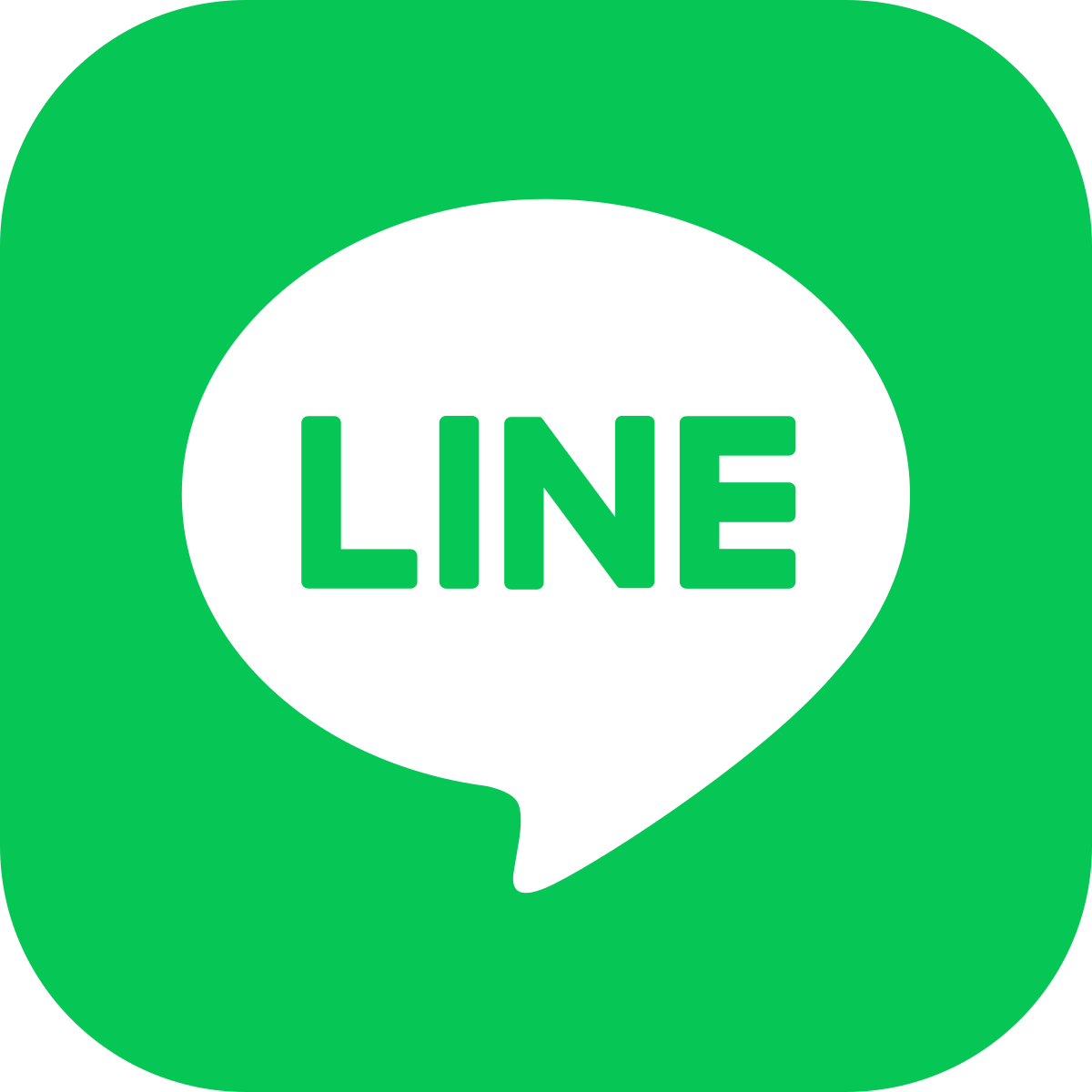
是否因為快取或資料問題導致LINE無法啟動?
清理快取資料能否解決問題?
- 清理快取能有效解決啟動問題:快取是應用程式用來儲存臨時資料的區域,目的是提高應用運行速度,但長時間累積大量快取資料也可能導致應用程序出現問題。若LINE無法啟動,這可能是因為快取資料過多,導致系統或應用程序無法正常讀取所需資料。清理快取資料能夠釋放儲存空間,解決這些潛在的啟動問題。
- 快取資料不會丟失重要資料:清除LINE的快取資料不會刪除您的聊天記錄、聯絡人或其他重要資料。快取僅儲存應用程式的臨時檔案,如圖片、影片預覽和載入資料等。因此,清理快取不會影響您的帳號資料或訊息。這是一個安全的操作,常常能夠解決應用啟動過慢或無法啟動的問題。
- 解決應用程式崩潰的問題:有時候LINE會因為快取資料損壞而發生崩潰或閃退,這樣無法順利啟動應用程式。這類問題通常通過清理快取來解決,因為清除快取會讓LINE重新加載更新的資料,修復錯誤或損壞的資料。
如何清除LINE的應用快取?
- 在Android手機中清除LINE快取:打開手機的「設定」應用程式,進入「應用程式管理」或「應用程式」選項。在應用列表中找到並點擊「LINE」應用程式。點擊「儲存空間」選項,然後選擇「清除快取」按鈕。完成後,再次嘗試打開LINE,檢查是否能正常啟動。
- 在iPhone中清除LINE快取:iPhone沒有直接清除快取的選項,因此可以嘗試卸載LINE並重新安裝。進入「設定」>「一般」>「iPhone儲存空間」,找到LINE應用程式。點擊「卸載應用程式」,然後再次安裝LINE應用程式。重新安裝後,LINE的快取將被清除,並且應用會重新下載必要的資料。
- 使用LINE內建清理工具:LINE也提供了內建的清理工具,允許用戶清除聊天記錄中不必要的媒體檔案。進入LINE的「設定」>「聊天」>「聊天記錄管理」>「清理記錄」,可以清除無用的聊天資料和媒體檔案,進一步釋放空間。
如果刪除資料,會影響聊天記錄嗎?
- 刪除資料與刪除聊天記錄的區別:刪除LINE的應用資料通常指的是清除應用程式的快取資料或應用設定,而不是刪除實際的聊天記錄。清除LINE的快取資料或應用資料不會影響您的聊天記錄,它們只是用來儲存臨時數據,不包含實際的消息內容。
- 刪除聊天資料會影響記錄:如果您在LINE內選擇刪除聊天記錄或清除訊息,那麼這些訊息將會永久消失。若沒有啟用雲端備份功能,則無法恢復已刪除的聊天記錄。
- 備份聊天記錄的重要性:如果您擔心丟失聊天記錄,建議您定期備份LINE資料。LINE提供了Google雲端備份(Android)或iCloud備份(iPhone),以確保您的聊天記錄能夠在刪除應用資料或更換設備後恢復。備份資料是保護聊天內容不丟失的最佳方法,尤其是在您清理應用程式資料或重新安裝LINE時。
LINE版本是否過舊?
檢查是否有LINE最新版本可用
- 查看應用商店更新資訊:檢查LINE是否為最新版本的第一步是進入應用商店(Google Play商店或App Store),在搜尋欄中輸入「LINE」,然後查看該應用程式的版本號和更新日期。如果發現有可用的更新,表示您的LINE版本較舊,應該立即進行更新。
- 設定自動更新功能:許多手機會自動更新已安裝的應用程式,您可以在應用商店的設定中開啟「自動更新」功能。這樣,每當LINE有新版本推出時,系統會自動更新LINE應用程式,避免手動錯過更新。
- 檢查更新的變更記錄:每次LINE推出新版本時,應用商店會顯示更新的內容和修復的問題。查看這些更新資訊能幫助您了解新版本是否解決了您遇到的問題,比如無法啟動、崩潰等。
如何更新LINE應用程式?
- 在Android設備上更新LINE:打開「Google Play商店」,在搜索欄中輸入「LINE」,找到LINE應用程式。如果您的LINE版本需要更新,會顯示「更新」按鈕。點擊此按鈕後,系統會自動下載並安裝最新版本的LINE。更新完成後,您可以打開LINE,查看應用是否順利啟動。
- 在iPhone設備上更新LINE:打開「App Store」,點擊右下角的「更新」選項。如果LINE應用程式有可用的更新,它將顯示在更新列表中。點擊「更新」按鈕進行更新。更新完成後,您可以重新啟動LINE,檢查是否解決了無法啟動的問題。
- 手動安裝APK文件(僅限Android):如果您無法在Google Play商店中找到更新,您也可以前往LINE的官方網站或第三方網站下載最新的APK文件,手動安裝更新。請確保下載來源可靠,以防安裝惡意軟體。
為什麼更新至最新版本是解決問題的關鍵?
- 修復已知錯誤和漏洞:每次更新LINE,開發者都會修復已知的錯誤和漏洞。這些問題可能是應用崩潰、啟動失敗或訊息丟失等常見問題。通過更新至最新版本,您可以獲得這些錯誤修復,從而解決應用無法正常啟動的問題。
- 提升應用的穩定性和性能:新版本的LINE往往會改進應用的穩定性和性能,尤其是在較舊版本的LINE存在運行不流暢或卡頓的情況下。更新後,應用程式能夠更順暢地運行,並提升用戶體驗,避免崩潰或卡死的情況。
- 確保兼容性和新功能:LINE的更新通常會帶來新的功能、設計改進以及對最新操作系統的兼容性。如果您的手機操作系統已經升級至最新版本,而您的LINE還是舊版,可能會出現兼容性問題,導致LINE無法正常啟動或運行。因此,保持LINE更新至最新版本,有助於確保應用程式與您的手機操作系統兼容,避免出現無法開啟或無法正常使用的問題。

是否存在惡意軟體或病毒干擾?
惡意軟體如何影響LINE運行?
- 導致應用崩潰或無法啟動:惡意軟體或病毒通常會修改手機系統的設置或篡改應用程式的資料,這可能導致LINE應用程式崩潰或無法啟動。例如,病毒可能會損壞LINE的安裝檔案,讓應用程式在啟動時遇到錯誤或無法啟動。
- 窺探或竄改聊天內容:某些惡意軟體的目的是竊取用戶資料,這些病毒可能會監控或竄改您的LINE訊息。當手機中存在此類病毒時,您可能會發現LINE的聊天內容無法正常顯示,或在某些情況下,訊息被篡改或丟失。
- 影響設備性能:惡意軟體會占用大量的設備資源,導致手機運行緩慢,甚至引起手機卡頓或過熱。LINE等應用程式可能因此無法順利運行,因為手機系統資源已經被惡意軟體消耗殆盡。這類問題通常會造成應用程序無法啟動、閃退或卡住。
檢查手機是否有病毒或惡意軟體
- 安裝並運行手機安全軟體:首先,您需要安裝一個可信賴的安全軟體,如Avast、McAfee、Kaspersky等。這些安全軟體能夠掃描手機中的惡意程式和病毒,並顯示檢測結果。運行全盤掃描,檢查是否存在任何已知的惡意軟體或病毒。
- 檢查可疑應用程式和進程:有些惡意軟體可能以伪裝的應用程式出現在您的手機中,這些應用程式看似無害,但其實會對您的資料和設備造成威脅。進入手機的「設定」>「應用程式」選單,檢查所有已安裝的應用程式,並卸載任何您不認識或可疑的應用程式。
- 注意異常行為:如果您的LINE頻繁崩潰、手機運行緩慢,或者手機中出現您未安裝的應用程式或廣告彈窗,這可能是受到惡意軟體感染的徵兆。此時應立即運行安全掃描,並將手機進行清理。
如何使用安全軟體掃描並清理設備?
- 選擇適合的安全軟體並安裝:選擇一款可靠的手機安全軟體(如Kaspersky、Avast、360安全衛士等),並從官方渠道或應用商店安裝。確保軟體的版本是最新的,以便能夠有效識別並清除新型病毒或惡意軟體。
- 運行全盤掃描:安裝好安全軟體後,打開應用並選擇「全盤掃描」或「深度掃描」選項,對手機的內存、應用程式、文件等進行全面檢查。掃描過程可能需要幾分鐘至十幾分鐘,根據手機存儲空間的大小而定。
- 清理病毒和惡意軟體:掃描完成後,安全軟體會列出檢測到的病毒或惡意程式。選擇「清除」或「隔離」來處理這些威脅。若安全軟體要求您重新啟動手機來完成清理過程,請按提示操作。
- 定期掃描和更新:為了保護設備免受病毒或惡意軟體的侵害,應定期運行安全掃描。大多數安全軟體也會在後台自動檢查更新,因此您應確保您的安全軟體始終保持最新,這樣才能及時防範新出現的安全威脅。

為什麼下載的LINE無法打開?
有可能是由於下載的安裝檔案損壞,或是設備系統不兼容。請檢查網路連接是否穩定,或嘗試重新下載最新版本的LINE安裝檔,並確保設備有足夠的存儲空間。
如何解決LINE無法啟動的問題?
若LINE無法啟動,可以嘗試重啟手機,檢查是否有應用程式更新,或者卸載後重新安裝LINE。此外,確保系統更新至最新版本,並檢查是否有背景程序占用了過多資源。
LINE顯示無法連接,怎麼辦?
當LINE無法連接網絡時,可以檢查Wi-Fi或移動數據是否正常運作,並嘗試切換網絡。若問題仍然存在,可檢查手機的日期和時間設置,確保它們是正確的。
為什麼LINE下載後無法更新?
如果LINE無法更新,可能是因為設備的存儲空間不足,或者應用商店的賬號問題。可以清理存儲空間,確保Google Play或App Store的賬號已登入,並重試更新。
如何修復LINE應用程式閃退問題?
如果LINE頻繁閃退,可以嘗試清除應用程式的緩存,或卸載並重新安裝LINE。如果問題仍未解決,請檢查手機的系統是否為最新版本,並重啟設備。